Vonino Orin HD User Manual [cz]
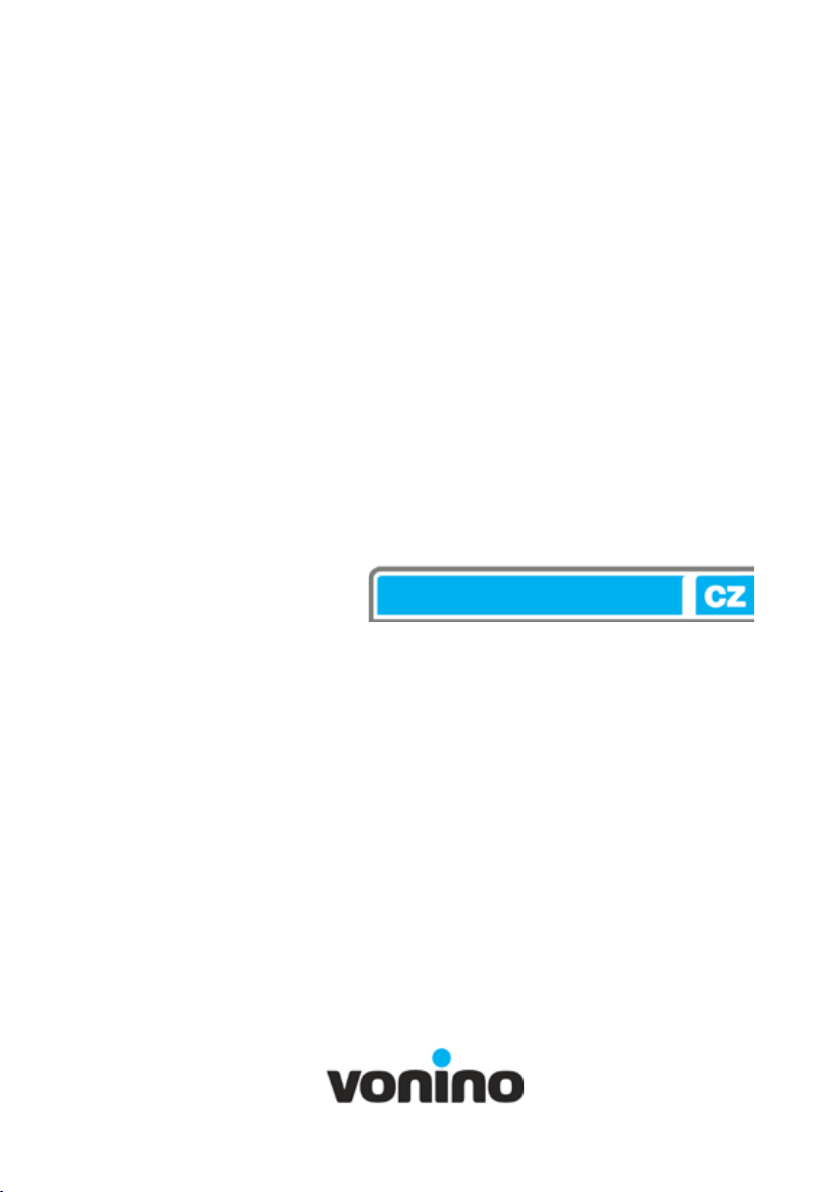
UŽIVATELSKÝ MANUÁL

ÚVOD
Děkujeme vám, že jste si zakoupili Android tablet Orin HD od společnosti
Vonino.
Než začnete zařízení používat, přečtěte si prosím pečlivě tento uživatelský
manuál, který vám poskytuje informace nejen o samotném tabletu ale také o
používání a funkcích operačního systému Google Android. Detailnější informace a pokyny týkající se vašeho operačního systému najdete na stránkách
výrobce, tedy www.android.com. Naopak bližší informace týkající se již nainstalovaných aplikací nebo stažených pak najdete u každé konkrétní aplikace
v Google Play.
Vonino na trh neustále uvádí nové produkty. Proto sledujte na webové
stránky www.vonino.eu , kde o nich naleznete informace.
Děkujeme vám za spolupráci,
Společnost Vonino
2
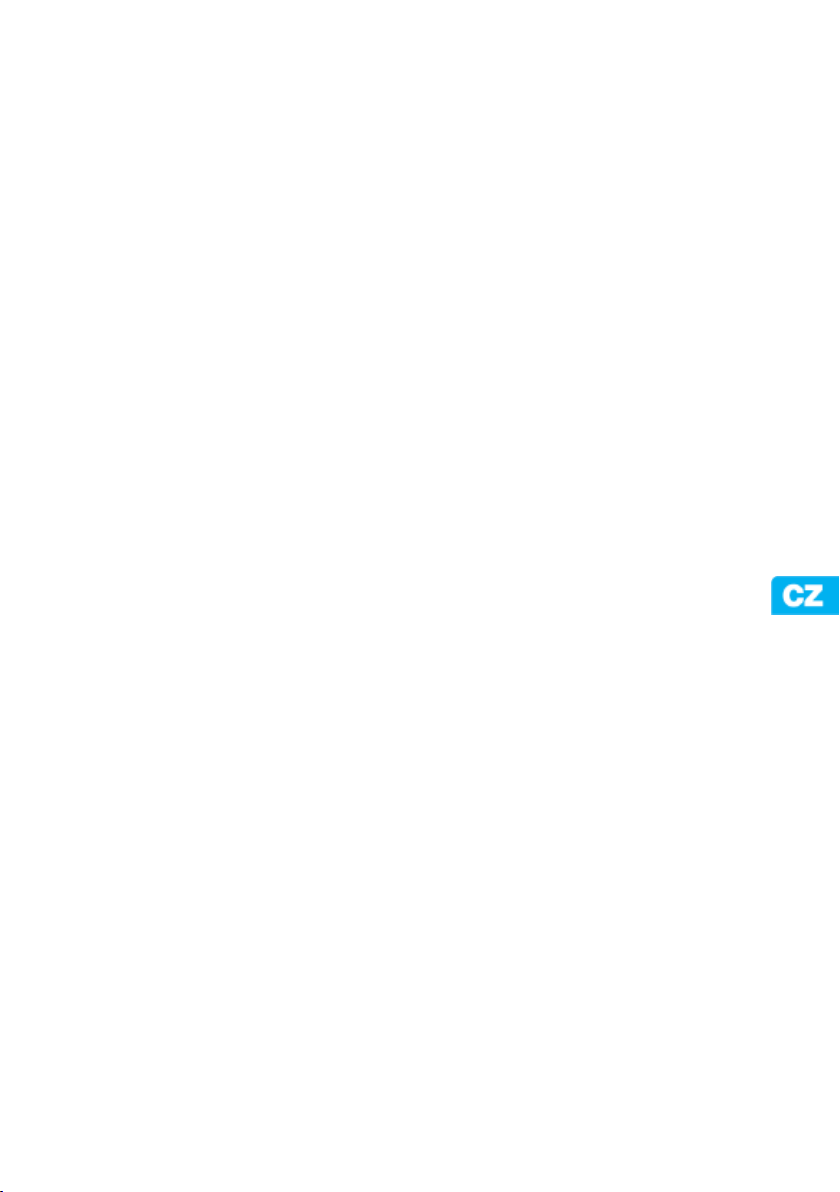
POZNÁMKY K PŘÍRUČCE:
Popsaný návod vychází z továrního nastavení vašeho zařízení.
Obrázky a snímky obrazovek v manuálu se mohou lišit od konkrétního
zařízení, vydání rmwaru nebo verzí operačního systému Google Android.
Pro více informací proto sledujte webové stránky vonino.eu nebo se v případě
potíží obraťte na technickou podporu společnosti Balao s.r.o. a to na e-mailové adrese podpora@balao.cz.
Aplikace a dostupné funkce se mohou lišit podle dané země, regionu nebo
specikací hardwaru. Výrobce ani dodavatel nezodpovídá za problémy způsobené instalací aplikací třetích stran a negarantuje jejich správnou funkčnost.
Zvukové soubory, pozadí a obrázky nahrané v tomto zařízení nesmí být dále
šířeny, podléhají licenci mezi společností Vonino a držiteli příslušných autorských práv. Kopírování a používání těchto materiálů pro komerční účely
je porušením autorského zákona. Vonino není za podobné zneužití ze strany
uživatele zodpovědné!
Výrobce ani dodavatel nezodpovídá za problémy způsobené nesprávným
nastavením operačního systému, případně zásahů do něj.
3

OBSAH
2. BEZPEČNOSTNÍ OPATŘENÍ 6
3. POPIS ZAŘÍZENÍ 8
4. ZAPNUTÍ A VYPNUTÍ ZAŘÍZENÍ 9
5. UŽIVATELSKÉ ROZHRANÍ 10
5.1. Stálá tlačítka 10
5.2. Aplikace a widgety 11
6. NASTAVENÍ 13
6.1. Jazyk a zadávání 13
6.2. Wi-Fi 14
6.3. Přenesená data, Další…* - 15
6.4. Zvuk / Zvukové proly* 15
6.5. Displej 15
6.6. Úložiště 16
6.7. Baterie 16
6.8. Aplikace 17
6.9. Přístup k poloze* 17
6.10. Zabezpečení 18
6.11. Zálohování a obnovení dat 18
6.12. Přidat účet 19
6.13. Klikněte na službu, u které chcete nastavit přístup k účtu. 19
4
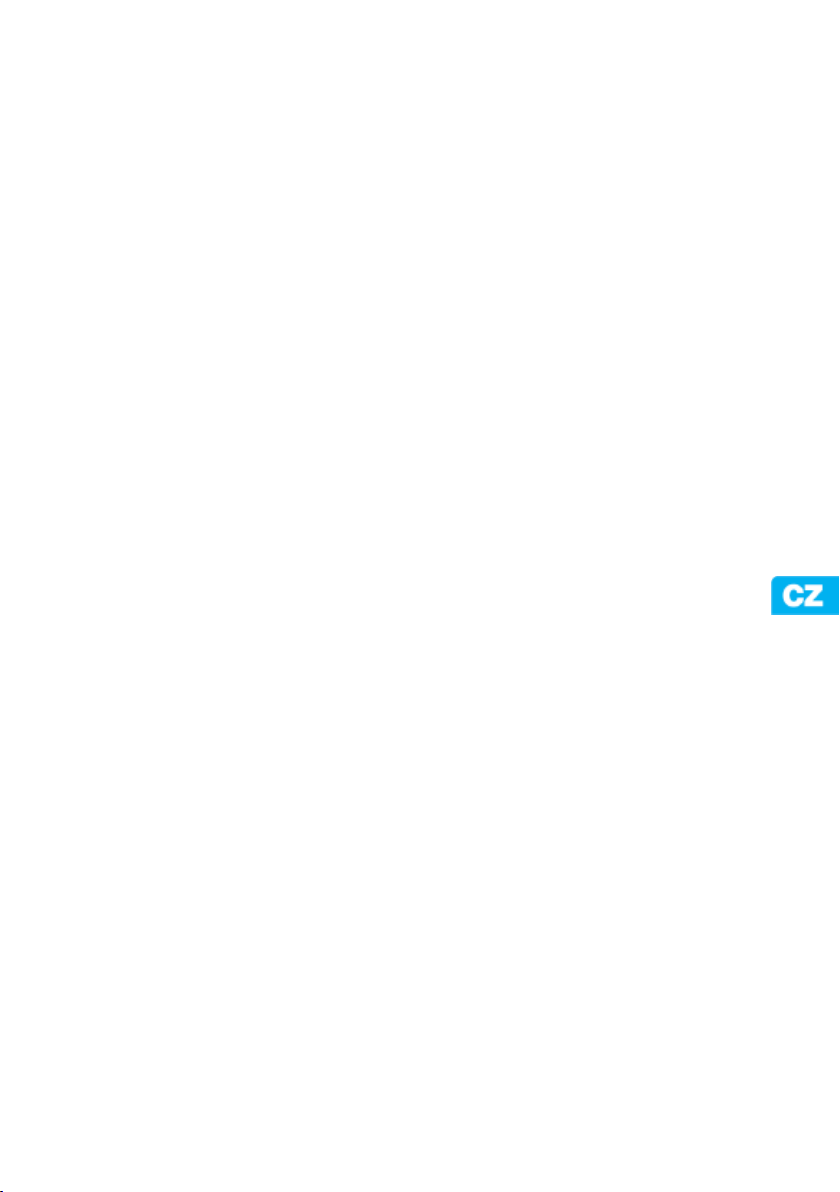
6.14. Datum a čas 19
6.15. Usnadnění 19
6.16. Možnosti pro vývojáře 19
6.17. Info o telefonu 20
7. PŘIPOJENÍ 21
7.1. Připojení k počítači 21
7.2. OTG 21
7.3. Nastavení ethernetu 21
7.4. Nastavení 3G sítě 22
8. APLIKACE 23
8.1. Instalace / Odinstalace aplikace 23
8.2. Galerie 25
8.3. Kalendář 28
8.4. Záznam hlasu 29
8.5. Nastavení data a času 30
9. TOVÁRNÍ NASTAVENÍ 32
9.1. Resetování zařízení 32
9.2. Aktualizace operačního systému 32
10. ŘEŠENÍ ČASTÝCH PROBLÉMŮ 34
5
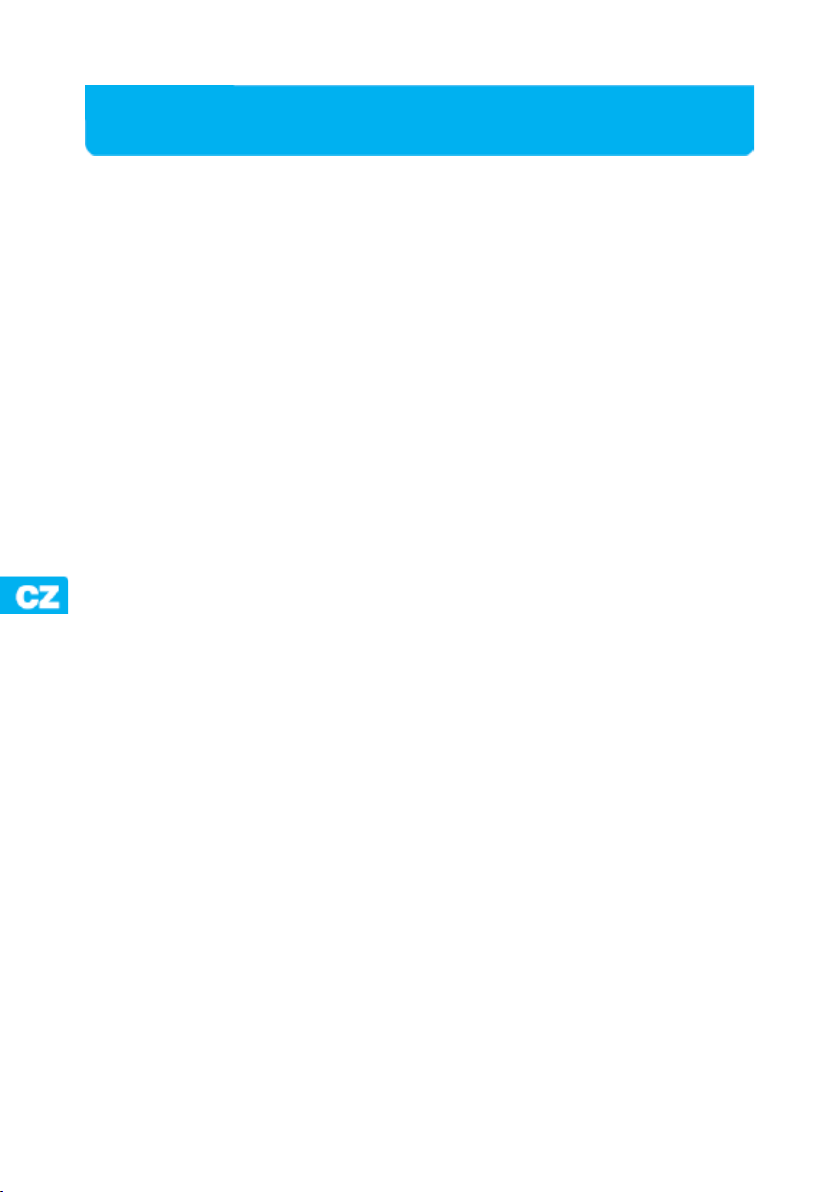
1. BEZPEČNOSTNÍ OPATŘENÍ
Nesprávné používání produktu (v rozporu s manuálem) může vést až k jeho
poškození a ztrátě záruky. Proto je třeba si ještě před použitím přístroje
přečíst následující informace:
Doporučujeme vám, abyste vhodně nastavili hlasitost přístroje. Když máte
zapojená sluchátka, nenastavujtehlasitost na maximální hodnoty a chraňte
se tak před hrozícím poškozením sluchu.
Neuchovávejte produkt na vlhkém nebo prašném místě. Může dojít
k nenávratnému poškození elektroniky, respektive fyzickému poškození.
Nevystavujte zařízení vysokým nebo naopak příliš nízkým teplotám. Zvláště
jej nedoporučujeme ponechávat v automobilu nechráněný před slunečním
zářením.
Zabraňte pádu nebo nárazu zařízení.
Prosím nabijte zařízení v následujících situacích: pokud ikona baterie
znázorňuje, že je přístroj vybitý; pokud se systém po spuštění automaticky
vypne; pokud tlačítka nereagují. Neodpojujte přívodní elektrický kabel,
pokud formátujete paměť, nahráváte nebo stahujete soubory, či aktualizujete rmware. Odpojení kabelu totiž může vést k chybě v systému, aplikaci
nebo dokonce poškození.
Nepokoušejte se zařízení rozmontovat, či jakkoliv jinak zasahovat do celistvosti konstrukce.
K čištění zařízení nepoužívejte alkohol, ředidlo, benzen a další látky, u kterých
není výslovně uvedeno, že jsou vhodné pro čištění plastů nebo displejů.
Nepoužívejte zařízení na místech, kde je to zakázáno (například v letadle
nebo na čerpací stanici). Nepoužívejte přístroj při řízení automobilu.
Nepoužívejte poškozené kabely, konektory nebo elektrické zásuvky.
V opačném případě může dojít k poškození zařízení nebo úrazu. Neohýbejte
a jinak nepoškozujte přívodní kabel.
Netlačte, nepropichujte, ani jinak nedeformujte akumulátor. V opačném
případě hrozí její vnitřní zkrat a přehřátí. Nikdy nevhazujte akumulátor ani
přístroje do ohně. Při likvidaci jeho likvidaci i samotného zařízení se řiďte
6

platnými zákony.
Pokud je to možné, vyhněte se používání přístroje v blízkosti kardiostimulátoru ve vzdálenosti menší než 15 cm. Přístroj totiž může funkci kardiostimulátoru narušovat.
7

2. POPIS ZAŘÍZENÍ
1. Reproduktor 5. MicroUSB konektor
2. Přední kamera 6. Nabíjecí konektor
3. Tlačítko Power 7. MiniHDMI konektor
4. Výstup na sluchátka 8. Čtečka microSD karet
9. Reset
8
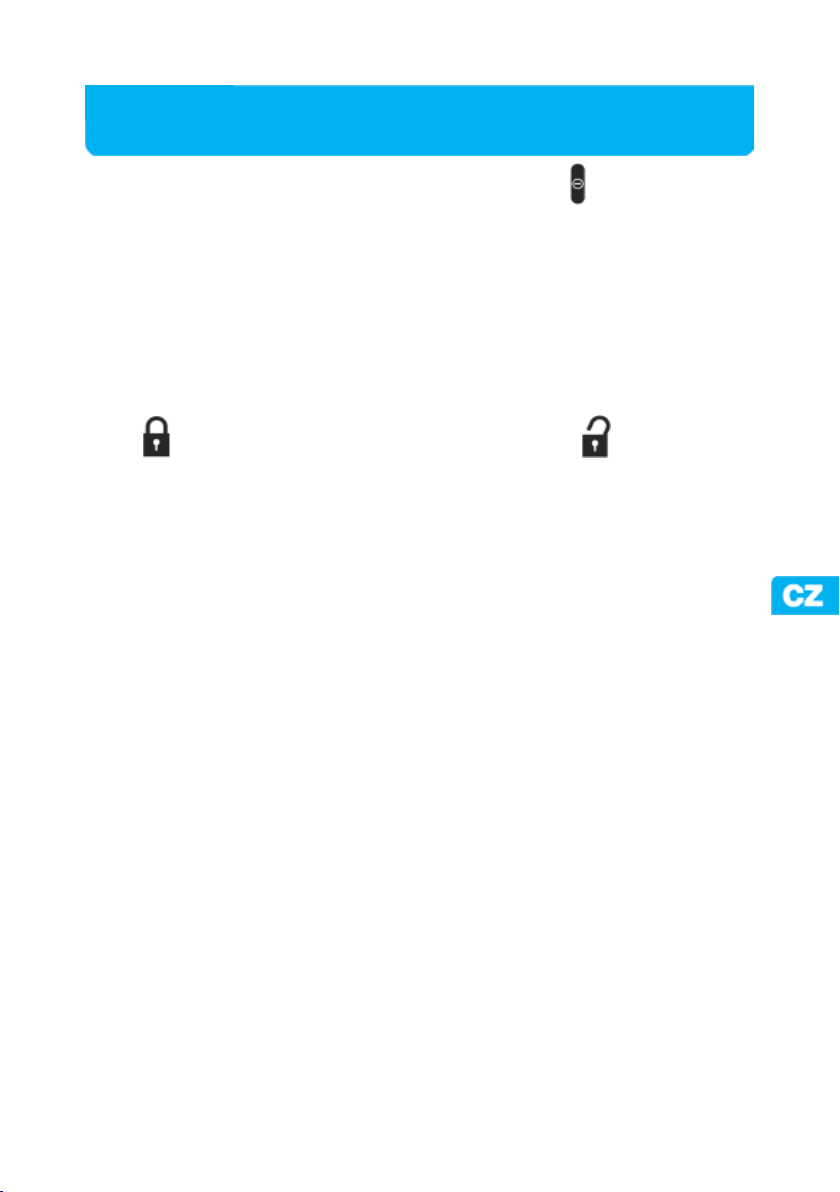
3. ZAPNUTÍ A VYPNUTÍ ZAŘÍZENÍ
Zařízení zapnete stisknutím a podržením tlačítka Power po dobu 5 sekund.
Pokud je zařízení zapnuté, vyvoláte držením tlačítka Power nabídku, ve které
můžete vybírat ze tří hlavních možností: Vypnout, Reboot (jakési restartování) a Režim V letadle.
Krátkým stisknutím tlačítka Power uzamknete nebo naopak aktivujete obrazovku.
Pro odemknutí obrazovky je třeba ve výchozím nastavení kliknout na ikonku
zámku
tavení si však můžete jiný typ zámku obrazovky.
K uzamknutí a přechodu do pohotovostního režimu (stand-by) ovšem
dochází nejen po stisknutí tlačítka, ale také při nastavené době nečinnosti.
UPOZORNĚNÍ: Pokud je akumulátor vybitý, zařízení se vypne nebo jej nebude
možné spustit. Před prvním zapnutím zařízení jej doporučujeme plně nabít.
Při následném úplném vybití nejdříve připojte nabíjecí adaptér na dobu
alespoň 15 minut a až poté zapněte. Pokud tablet delší dobu nepoužíváte,
doporučujeme alespoň jedno nabití za měsíc - zabráníte tak nadměrnému
vybití.
, táhnout s ní na ikonku odemknutého zámku a pustit. V Nas-
9
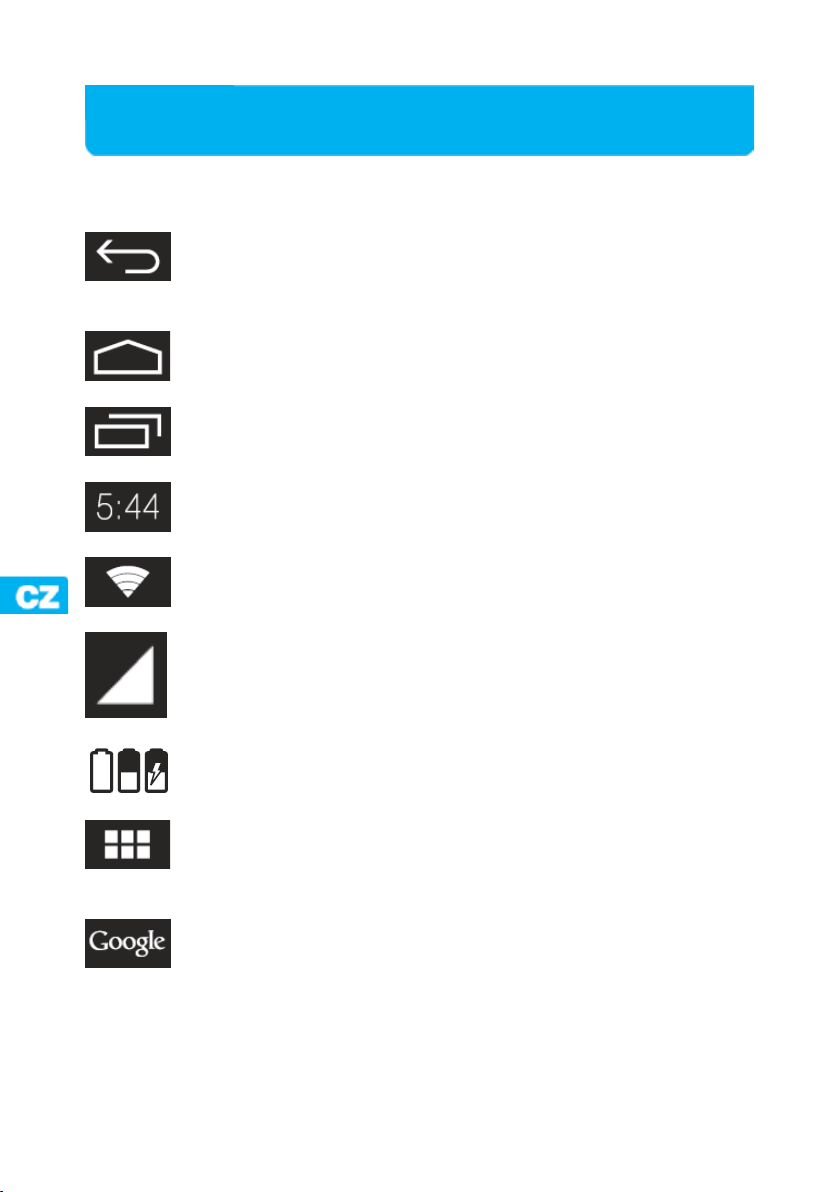
4. UŽIVATELSKÉ ROZHRANÍ
4.1. Stálá tlačítka
Tlačítko Zpět zmáčkněte v případě, že se chcete vrátit na předchozí
stránku nebo nabídku v aplikaci.
Ikonu zmáčkněte pro spuštění jakékoliv aplikace.
Ikonu zmáčkněte k zobrazení aplikací, které běží na pozadí.
Zobrazení času.
Síla signálu bezdrátového připojení.
likacemi.
10
Síla 3G signálu.
Stav nabití akumulátoru.
Tuto ikonu stiskněte pro přístup do menu s nainstalovanými ap-
Stisknutím této ikony spustíte rychlé vyhledávání.
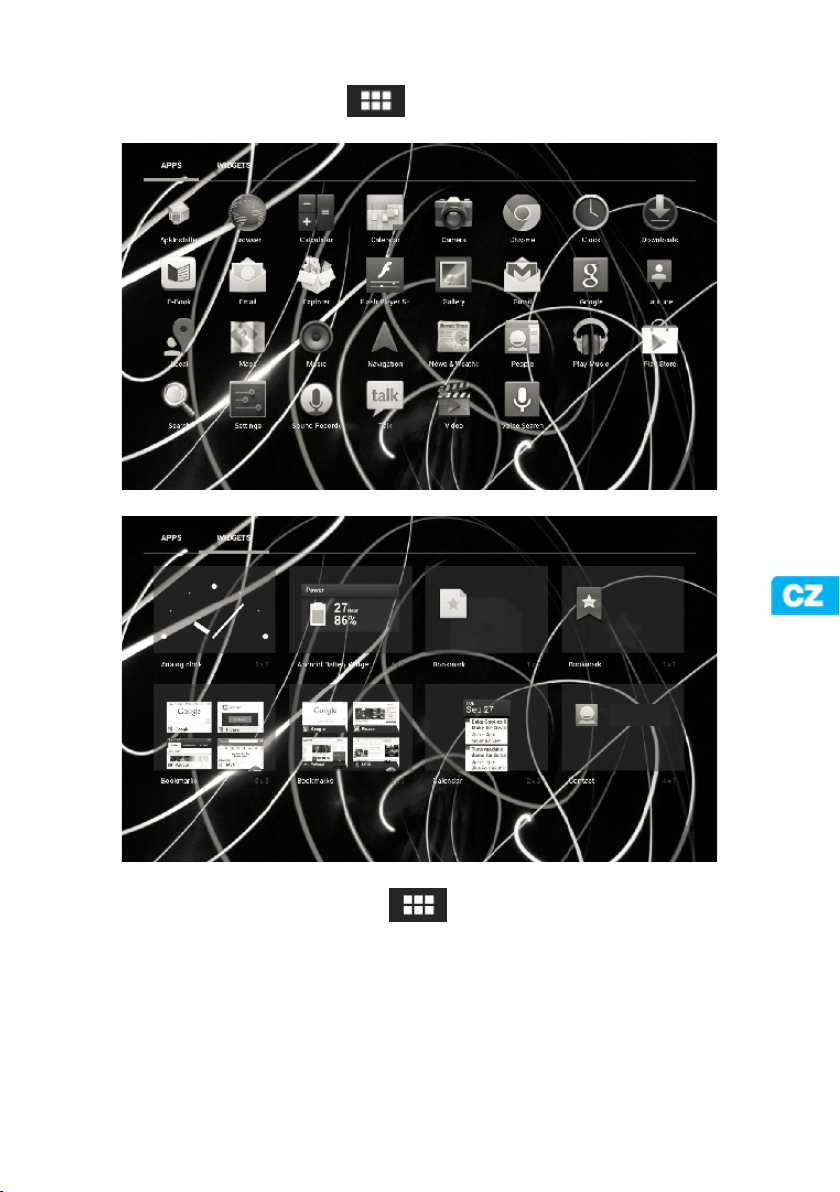
4.2. Aplikace a widgety
Pokud krátce stisknete tuto ikonu , uvidíte programy a widgety nainstalované ve vašem zařízení - jako například hudební přehrávač, přehrávač
videa, webový prohlížeč a další.
Chcete-li aplikaci / widget přesunout na jinou obrazovku, musíte zmáčknout a držet ikonu aplikace / widgetu tak dlouho, než se odpoutá. Poté jí
přetáhněte do nového umístění a pusťte.
11

K odstranění aplikace / widgetu z jedné z hlavních obrazovek stiskněte
a držte ikonu aplikace / widgetu a přetáhněte ji na ikonu koše, která se automaticky objeví v horní části přístroje a pusťte.
Abyste se dostali k aplikacím běžícím na pozadí, zmáčkněte ikonu
a poté uvidíte všechny spuštěné aplikace.
Po zobrazení aplikace klikněte na její náhled. Táhnutí směrem (na brázku
výše zleva doprava) do volné plochy obrazovky můžete aplikace ukončit.
12
